Word中插入背景圖片,不僅可以增加自己的Word專業知識,更加能使Word美觀,可視性增強。給人以眼前一亮的感覺。那么下面就由學習啦小編給大家分享下word中插入背景圖片的技巧,希望能幫助到您。
word中插入背景圖片方法一:
步驟一:打開你需要插入圖片的Word文檔

步驟二:單擊Word工具欄上的“插入”——“圖片”
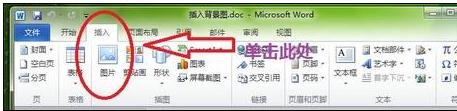
步驟三:打開“圖片工具”格式

步驟四:選中圖片,然后單擊工具欄中的“位置”——“其他布局選項“

步驟五:選擇“文字環繞”——“襯于文字下方”,然后單擊確定。
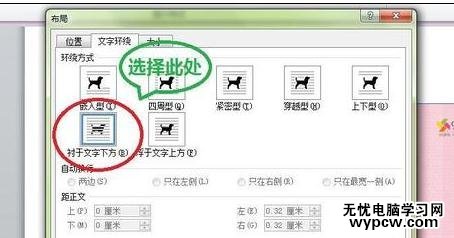
步驟六:得到效果如圖。

word中插入背景圖片方法二:
步驟一:首先,我們在桌面上新建一個word文檔,或者直接打開你的文檔。
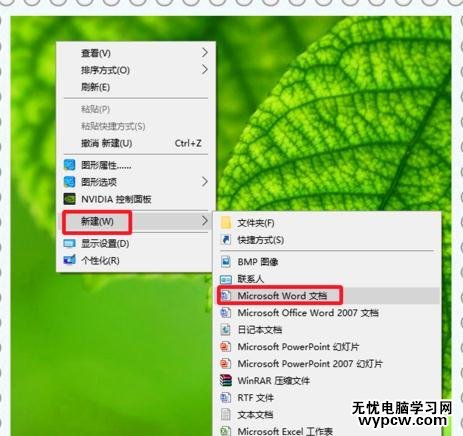
步驟二:打開之后,我們找到上面的“頁面布局”然后點擊。
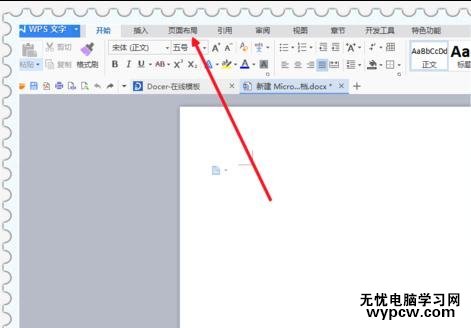
步驟三:點擊頁面布局之后這里有一個背景,我們點擊它。
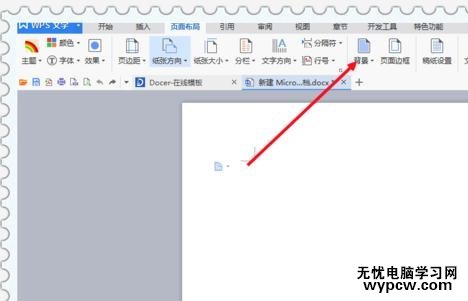
步驟四:點擊之后彈出下拉菜單,我們找到“圖片”。
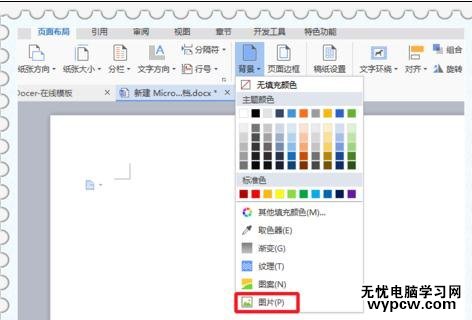
步驟五:然后點擊“選擇圖片"。
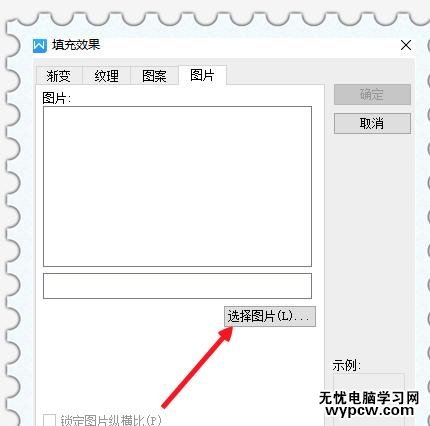
步驟六:找到我們事先下載好需要作為背景的圖片。點擊打開即可。

步驟七:然后我們再點擊確定,然后就可以看到背景圖片添加完成啦,我們這時候再看是不是就覺得好看多了呢?
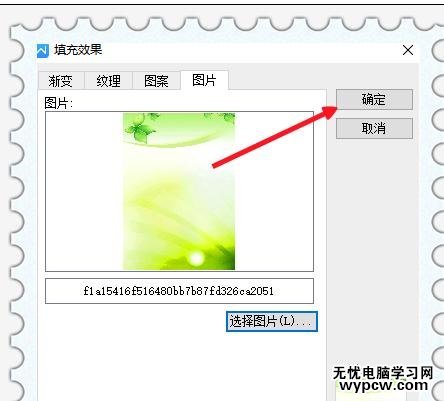

新聞熱點
疑難解答